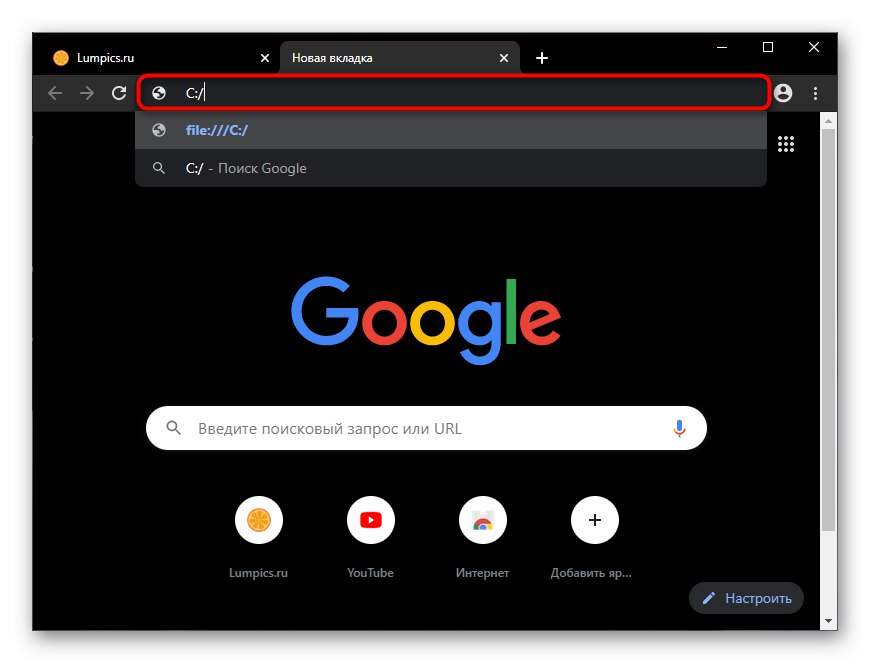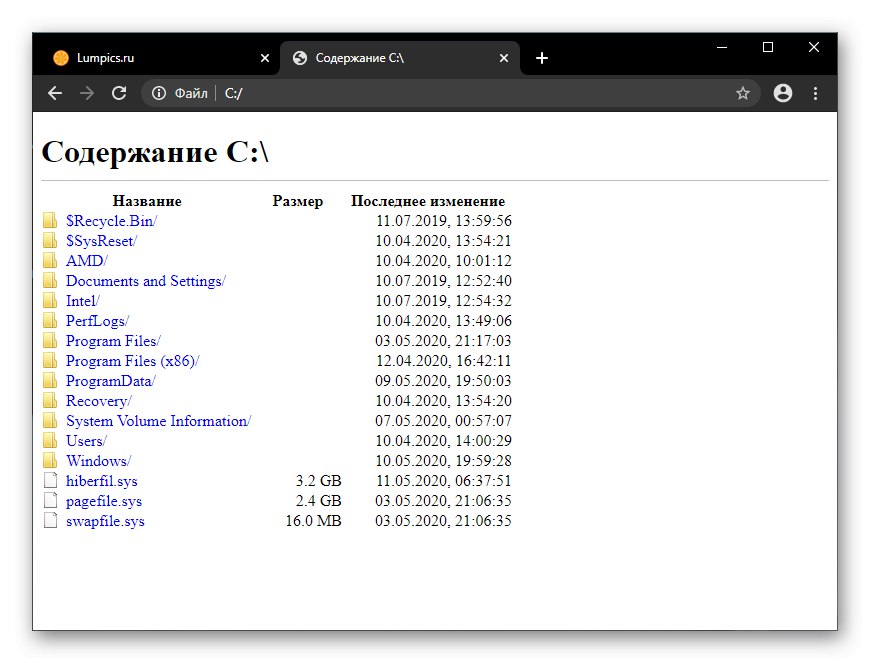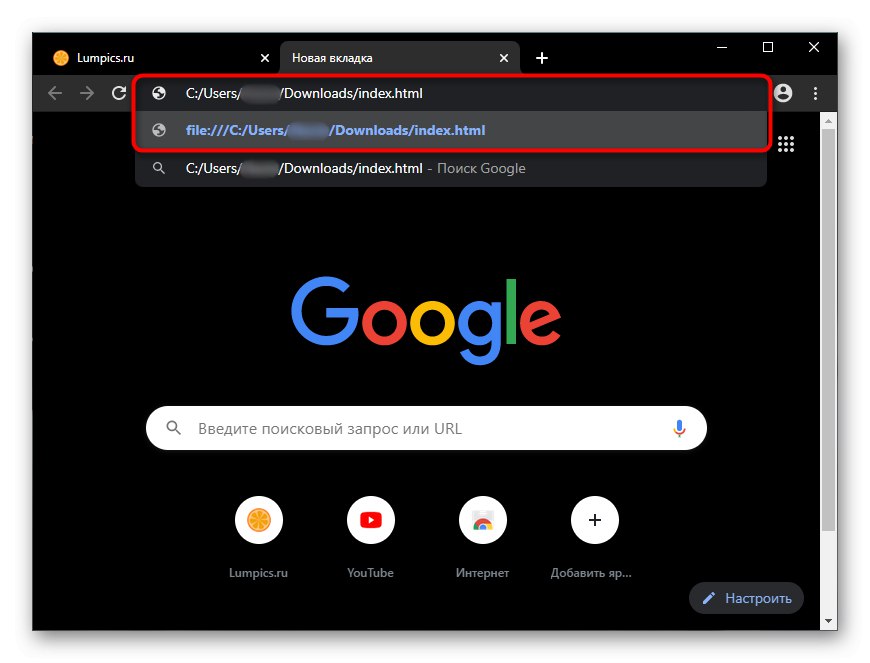V tomto článku sa budeme venovať iba variáciám spôsobu otvorenia súboru, ktorý je už uložený v počítači, pomocou ľubovoľného moderného prehľadávača. Ak ho nemáte a / alebo potrebujete zobraziť štruktúru HTML internetovej stránky otvorenej vo webovom prehliadači, prečítajte si náš ďalší materiál na nasledujúcom odkaze.
Viac informácií: Prezeranie HTML kódu stránky v prehliadači
Metóda 1: kontextové menu
Dokument HTM / HTML, ktorý je už v počítači, je možné otvoriť odkiaľkoľvek prostredníctvom kontextovej ponuky „Prieskumník“... Poďme si to hneď vysvetliť - všetky metódy sú plne použiteľné v ľubovoľnom prehliadači.
- Pravým tlačidlom myši kliknite na súbor a vyberte „Na otvorenie pomocou“... V podponuke zadajte preferovaný webový prehľadávač, a ak nie je v zozname, ale je nainštalovaný v operačnom systéme, kliknite na „Choose another application“.
- Prejdite zoznamom a vyberte niektorú z ponúkaných možností, v prípade potreby ju rozbaľte nižšie „Viac aplikácií“, alebo použite odkaz „Nájsť inú aplikáciu v tomto počítači“, ktoré sa zobrazia po zobrazení všetkých dostupných možností v okne. Zaškrtnutím príslušného políčka môžete tiež okamžite nastaviť preferovaný prehliadač ako predvolený otvárač súborov HTML.
- Súbor sa otvorí na prezeranie. Je však potrebné mať na pamäti, že neexistujú žiadne funkcie na správu kódu, syntax nie je zvýraznená, takže nebude pohodlné pracovať s veľkými súbormi obsahujúcimi zdrojový kód stránok. Pre pohodlnejšiu interakciu s ním sa odporúča použiť vývojársku konzolu alebo dokonca špeciálne textové editory.
Viac informácií: Otvorenie vývojárskej konzoly v prehliadači
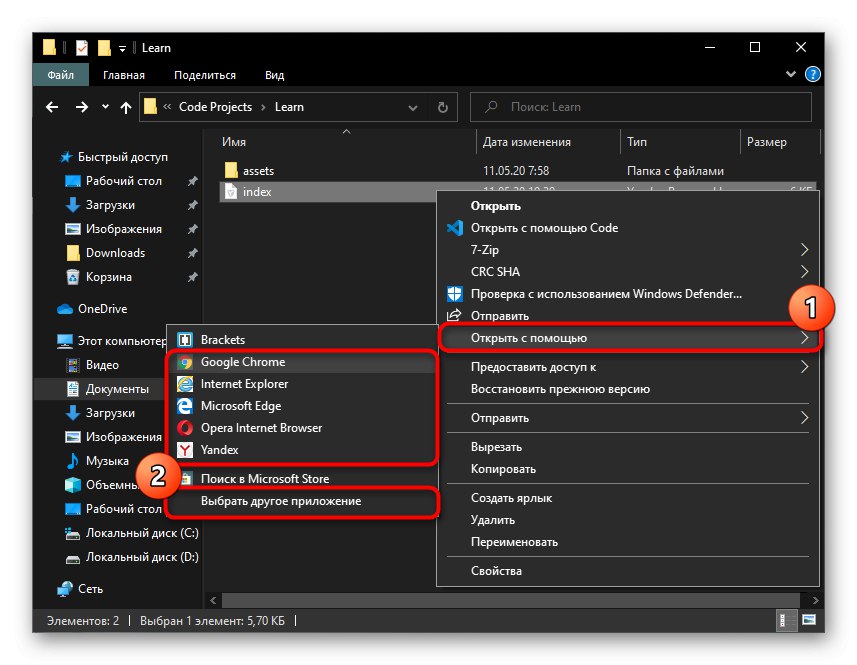
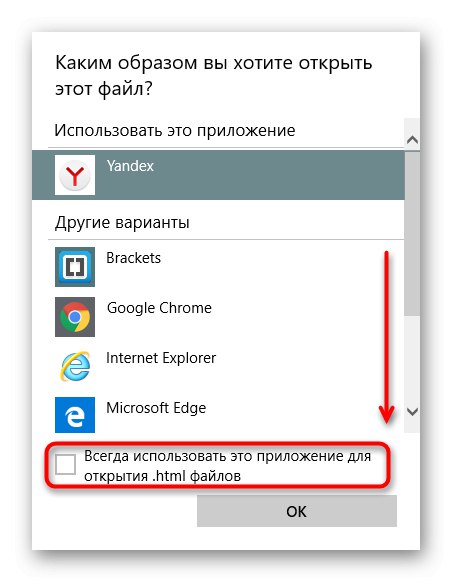
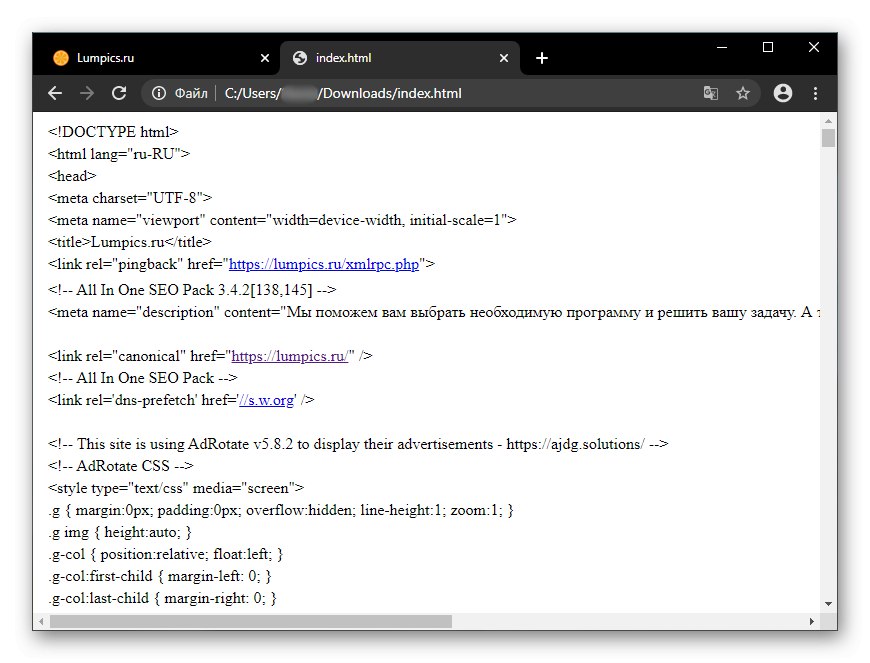
Metóda 2: Presunutie myšou
Túto úlohu môžete vykonať aj jednoduchým pretiahnutím súboru.
- Ak je prehliadač už spustený, otvorte priečinok so súborom a presuňte ho do panela s adresou prehliadača.
- Po potiahnutí sa na riadku zobrazí lokálna adresa dokumentu - klikni Zadajtenavigovať v ňom. Súbor sa otvorí na rovnakej karte.
- Keď je prehliadač zatvorený alebo minimalizovaný, jednoducho súbor pretiahnite na odkaz. To vám umožní spustiť súbor na prezeranie v akejkoľvek inej aplikácii, ktorá podporuje čítanie HTML, a to okamžite.
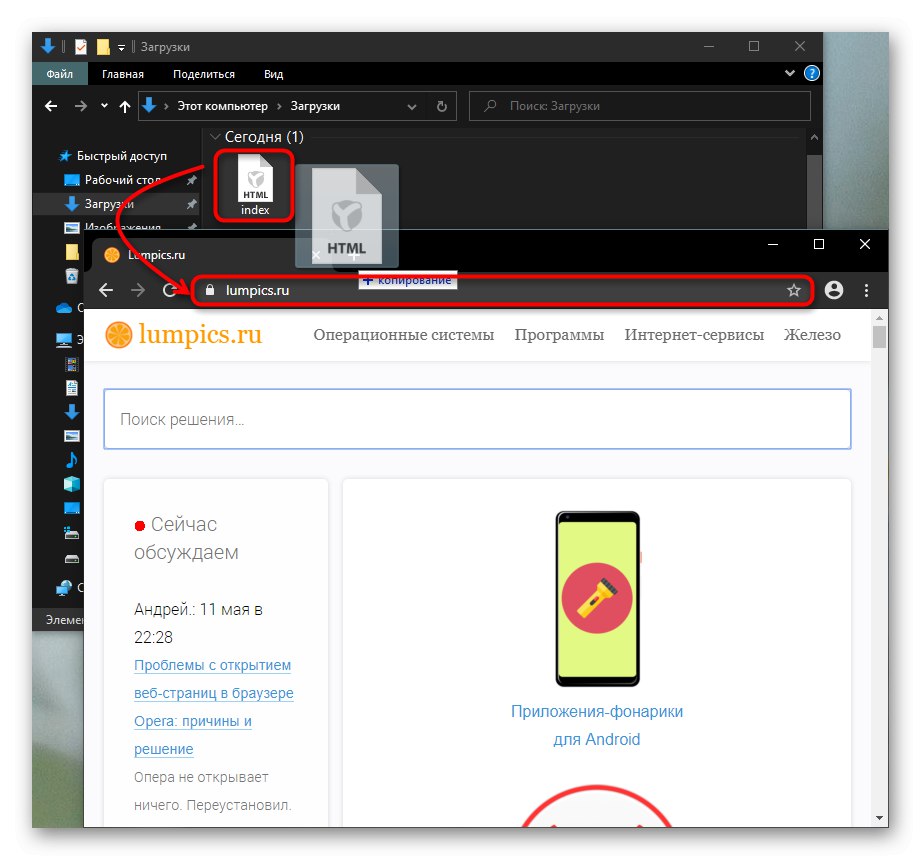
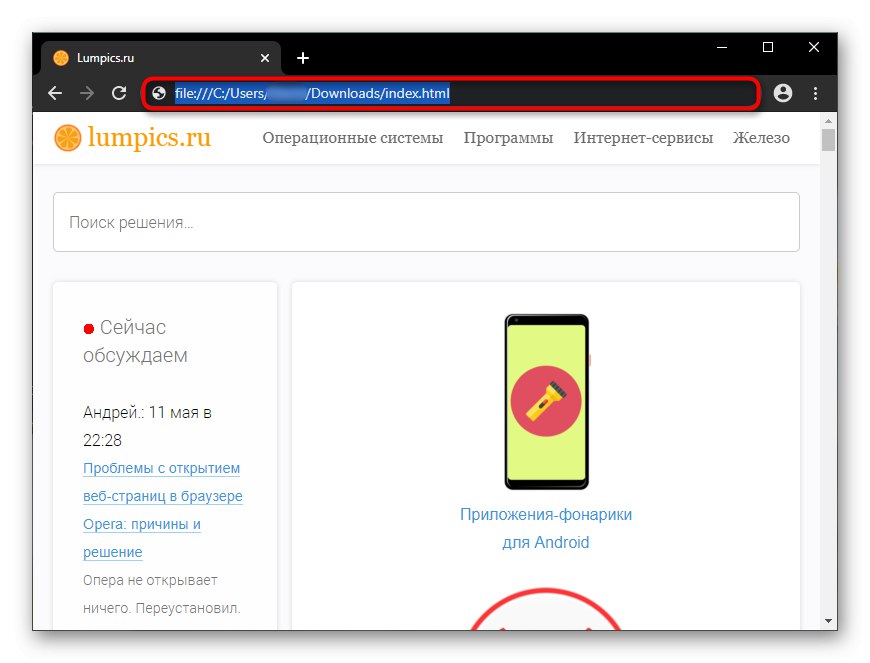
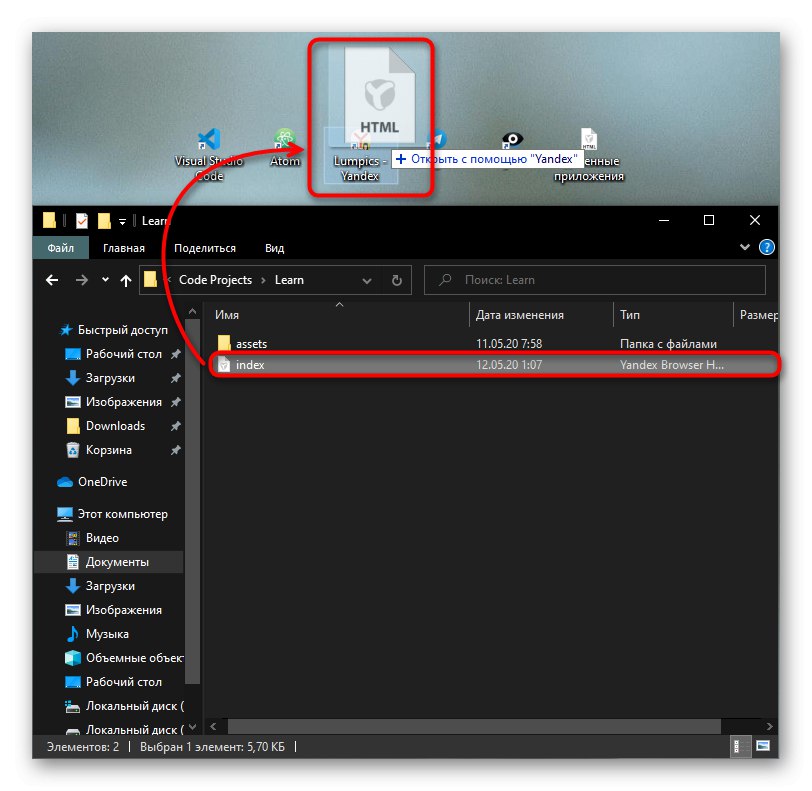
Metóda 3: Panel s adresou
Lištu s adresou v prehliadači je možné použiť nielen pri presúvaní dokumentu, ale aj ako pomôcka pre súbory v lokálnom počítači.
- Stačí začať písať napríklad „C: /“sa dostanete do koreňového priečinka systémovej jednotky. V takom prípade prehľadávač automaticky nahradí adresu „Súbor: ///“ - nie je potrebné ho mazať, tiež nie je potrebné predpísať manuálne.
- Odtiaľ sa navigáciou v priečinkoch dostanete na miesto, kde je uložený dokument HTML, a otvorte ho.
- Táto metóda nebude veľmi pohodlná, ak je objekt umiestnený hlboko vo vnútri - bez rozšírených funkcií systému „Prieskumník“ nie je Manuálne zaregistrovanie adresy tiež vyžaduje čas - dokonca aj priečinok "K stiahnutiu" vyžaduje zadanie dlhého riadku, ale jeho príklad ukazuje, že súbor je možné spustiť bez prehľadávača prehľadávača - stačí označiť priamu cestu, po priečinku a lomke, napísať presný názov súboru, v našom prípade je „Index.html“.